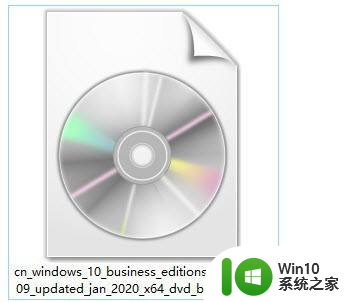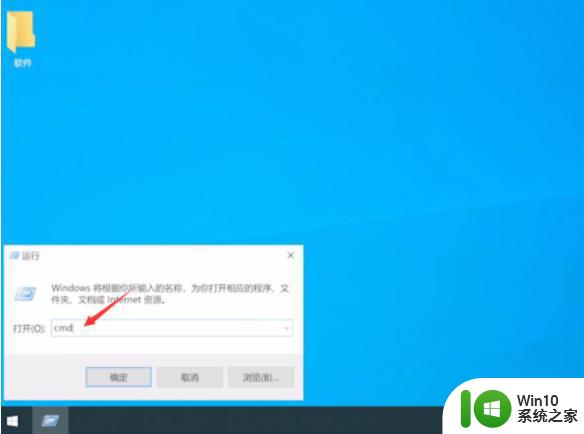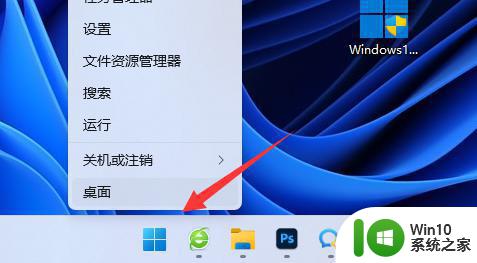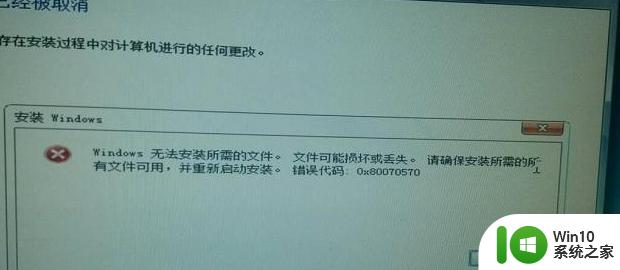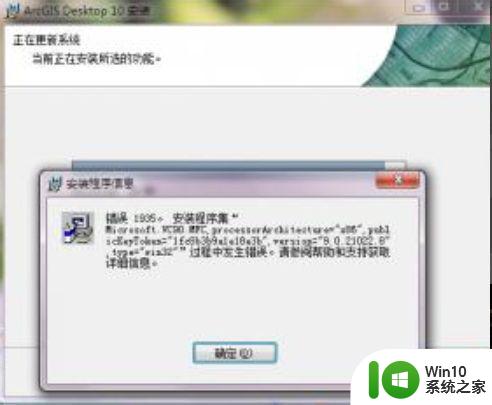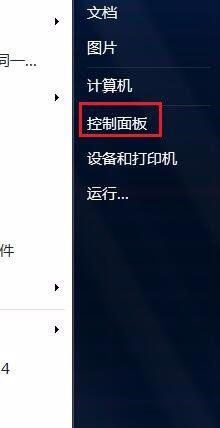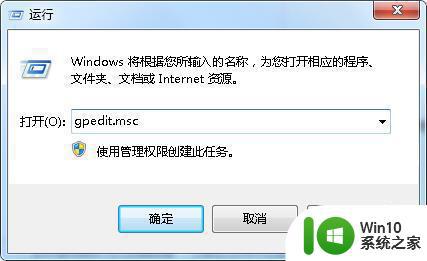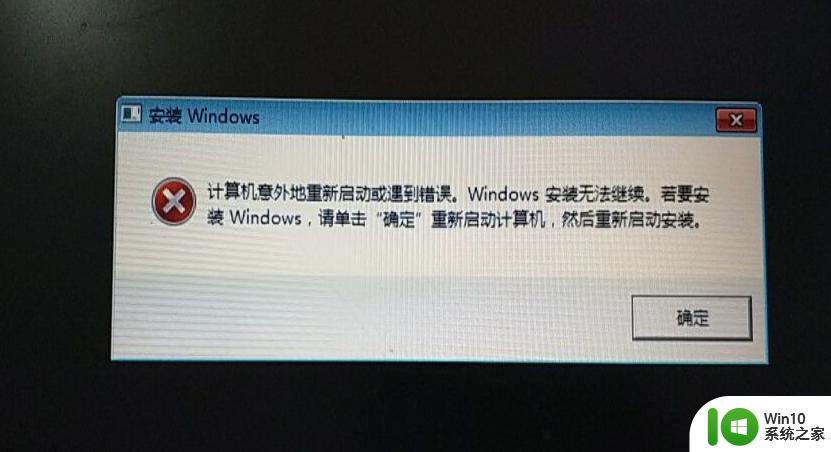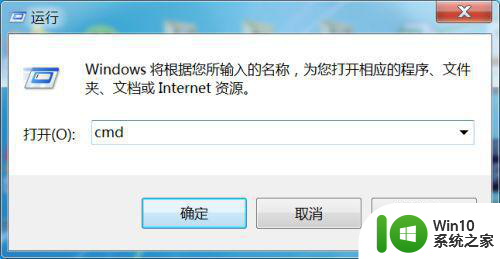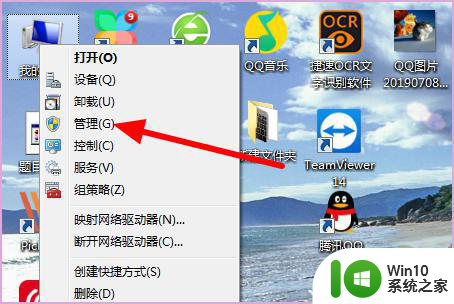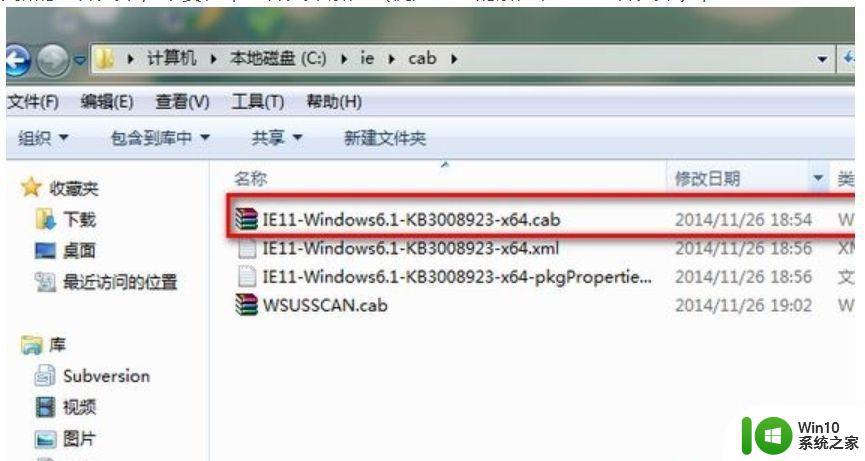微星主板安装win7错误0x80300024如何修复 微星win7安装错误0x80300024怎么解决
微星主板安装Win7时出现错误0x80300024,这可能是由于硬盘分区错误或者驱动问题导致的,解决此问题的第一步是检查硬盘分区情况,确保分区没有错误或损坏。还可以尝试更新微星主板的驱动程序,以确保与操作系统的兼容性。通过解决这些可能的问题,我们可以有效地解决微星主板安装Win7错误0x80300024的困扰。
具体步骤如下:
1、电脑0x80300024错误,确保固态硬盘已安装在电脑并插好数据线和电源线。
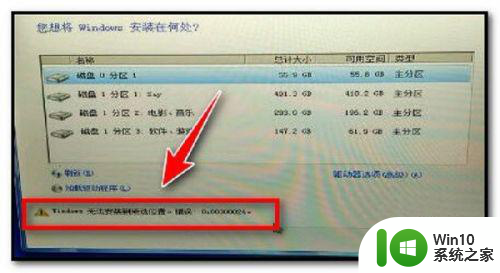
2、电脑开机时按住F2快捷键(电脑进入BIOS快捷键)进入BIOS。
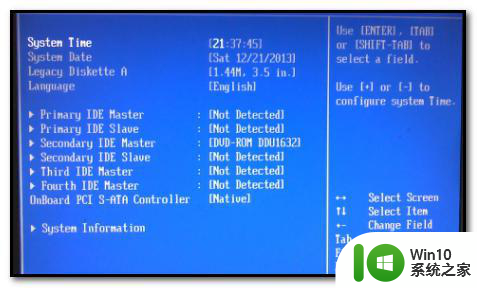
3、进入BIOS后使用方向箭选择System Summary,按enter键。
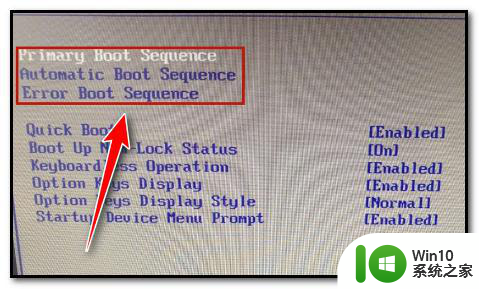
4、查看Sata drive 0/1/2 加装的SSD已识别。
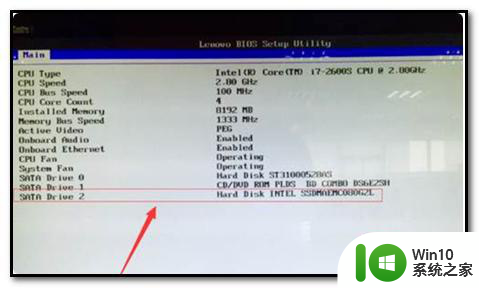
5、加装SSD后,按ESC键返回到主界面,使用左右箭头选择startup启动设置,使用方向箭头选择Primary Boot Sequence,按enter键。
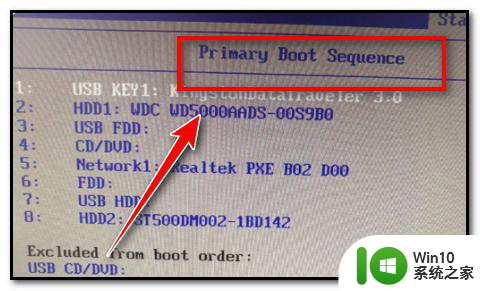
6、使用方向箭头选择自己加装的固态硬盘(SSD),点“+”号键调节到最上面的位置。
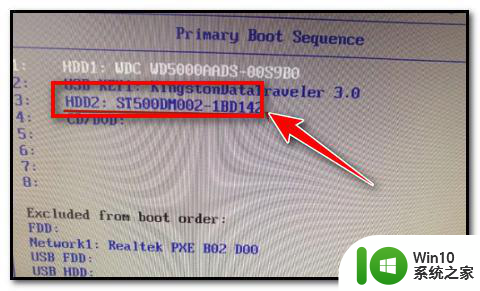
7、按F10键保存设置后退出,在弹出的对话框点击“YES”。
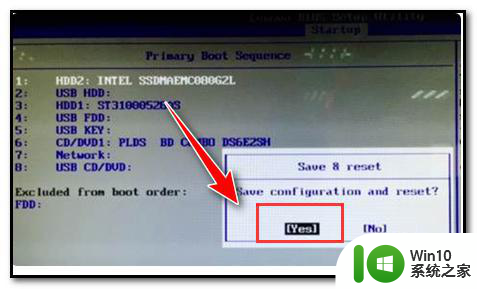
8、电脑此时重新启动,启动时不停地按F12键,弹出对话框,此时SSD已经为第一启动项了,按enter键即可。
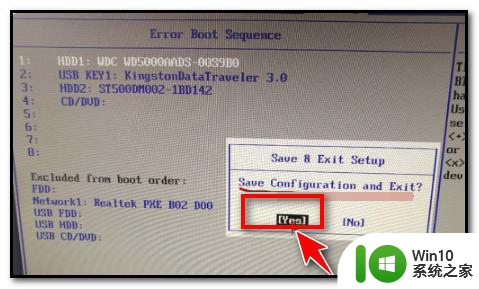
9、这样安装系统就可以了,系统需要安装在SSD固态硬盘上。

以上就是如何修复微星主板安装Win7错误0x80300024的全部内容,如果有任何不清楚的地方,用户可以参考小编提供的步骤进行操作,希望这对大家有所帮助。